Macromedia FreeHand за своїми можливостями займає проміжне положення між Adobe Illustrator і CorelDRAW. Багатьох він привертає досить широкими можливостями, надійністю в роботі і відмінною якістю створюваних файлів EPS. Саме ці основні характеристики пакета забезпечили програмі широке поширення в дизайн-студіях, видавництвах і сервісних бюро. Але в останній його версії ніяких поліпшень практично не відбулося, і, з огляду на ухил керівництва компанії в сторону Internet, їх не передбачається і в майбутньому.
Отже, зробивши короткий екскурс в стан конкурентів, повернемося до CorelDRAW.
Відразу ж хочу попередити, що корпорація Corel не має ніякого відношення до піратських «русифікованим версіями» - в силу досить обмеженої кількості зареєстрованих російськомовних користувачів компанія таку локалізовану версію ніколи не випускала (і навряд чи в недалекому майбутньому випустить, враховуючи нашу місцеву «специфіку») .
Відповідно, на прилавках - справжнісінька підробка або «самопал», який ваяется невідомо де і ким - з таким же успіхом ви б самі могли «русифікувати» програму. Тож не дивно, що в ній то курсор Чи не наводить на об'єкт, то Windows зависає, то ще щось. Висновок один - купуйте тільки англомовні версії, вони дійсно проходять всебічне тестування (кілька скрашує положення вбудована перевірка російської орфографії). Таким чином, стара добра істина «Timeo Danaos et dona ferentes!» ( «Бійтеся данайців, що дари приносять») підтверджується і в наші дні.
Далі давайте розберемося із зухвалою багато нарікань роботою DRAW з кольором. Повернемося для цього на кілька років назад, коли вийшла сьома версія програми. У ній корекція (правильне відображення кольорів, використовуваних в поліграфії, на моніторі) за замовчуванням була вимкнена. Природно, не кожен обтяжував себе відкриттям настройки програми (Options), щоб встановити потрібну опцію. В результаті виявився винен DRAW, хоча цей нюанс можна вважати тестом на профпридатність для займаються поліграфією. У чергових версіях DRAW корекція була включена, але шлейф «псевдоглюка» тягнеться за програмою досі.
Незважаючи на проблеми з відтворенням кольорів на екрані у всіх наступних версіях, бажано знати, що в DRAW настройка кольорокорекції проводиться через меню Options, Color Management (Налаштування, Управління кольором). Опція Calibrate Colors for Display (Цветокоррекция) повинна бути включена - саме вона відповідає за корекцію. Програма може відображати кольору на екрані по-різному - залежно від того, яке кінцеве пристрій вибрано. Для вказівки, якою технікою ви користуєтеся, служать настройки в Options, Color Management, Profiles (Налаштування, Управління кольором, Профілі).
Там же можна визначити тип монітора, сканера і принтера. Якщо у вас монітор залишає бажати кращого, чи ні файлу з колірним профілем для нього, краще залишити настройки за замовчуванням (generic profiles). У всякому разі, результати, які ви отримаєте на друку, будуть мало відрізнятися від побачених на екрані.
Залишилася ще одна настройка, відповідальна за передачу кольору на екрані, - вона знаходиться в Options, Color Management, General, Rendering Intent (Налаштування, Управління кольором, Основні, Режим відображення), - і призначена для корекції відображення об'єктів, що знаходяться в різних колірних моделях.
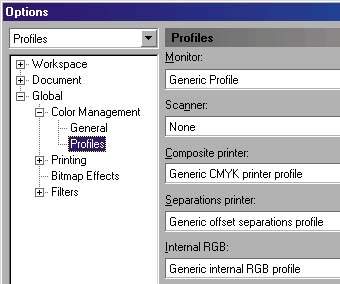
Справа в тому, що існує кілька варіантів відображення. У режимі Saturation програма намагається зберегти колірну насиченість об'єктів. При цьому можливий значний зсув деяких квітів, особливо тих, які не відображаються цим пристроєм друку ( «нецензурних»). Спосіб оптимальний для передачі векторних (текст, криві) або однорідно зафарбованих об'єктів. На відміну від нього, режим Perceptual зберігає співвідношення використовуваних квітів, що призводить до деякого спотворення всіх інших. Це найкраще підходить для відтворення растрових зображень, оскільки не дає різких кордонів між «друкованими» і «нецензурними» квітами. Для досягнення оптимального результату при використанні різних типів об'єктів передбачений режим Automatic, в якому для відображення векторних використовується режим Saturation, а для растрових - Perceptual. Цей режим і відтворюється програмою за замовчуванням.
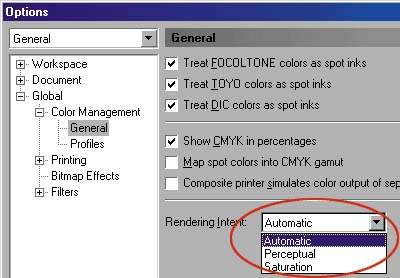
Поради та секрети
Отже, DRAW підтримує колір в будь-якої моделі - RGB, CMY, CMYK, HSB, HLS, YIQ і Lab. Для доступу до них досить вибрати відповідний пункт з вкладки Uniform Fill (Однотонна заливка), Models (Моделі). Пакет підтримує і все палітри кольорів PANTONE, причому як нову, яка нещодавно з'явилася, так і більш ранню (остання отримала назву PANTONE Matching System - Corel 8). Поряд зі стандартною палітрою CorelDRAW, з програмою з'являється бібліотека додаткових палітр (Dockers (Докери), Color Palette Browser (Браузер палітр кольорів)) - вони згруповані тематично, що допомагає в них орієнтуватися. Відкритими можуть бути відразу декілька палітр - їх досить вказати в докері Color Palette Browser.
Крім стандартних кольорів, наявних в палітрі за замовчуванням, DRAW дозволяє відображати і більш дрібні градації кольорів - для цього досить підвести до зразка з кольором курсор і потримати його там близько секунди. З'явиться невелика палітра (8x8 зразків з квітами), в якій будуть розташовуватися кольору, проміжні між навколишніми основний зразок в палітрі. Таким чином, ви можете досить швидко підібрати підходящий вам колір, не роблячи зайвих рухів. Є в програмі і ще одна можливість швидкої корекції кольору - натиснувши клавішу і вибравши будь-який зразок з кольором, ви додасте 10% обраного кольору до первісного. Наприклад, якщо спочатку об'єкт був зафарбований чистим блакитним, то натиснувши і вибравши зразок з червоним кольором, в кінцевому рахунку ви отримаєте колір з компонентами (100% С, 0% М, 10% Y, 10% K).
Якщо розглядати роботу з іменованими основними кольорами, то в цьому питанні DRAW продовжує відставати від Illustrator. Так, в ньому можна будь-який колір зробити іменованих, проте кількість відтінків, які можна отримати на його основі, обмежена (всі ці дії доступні за допомогою команд Window (Вікно), Dockers (Докери), Color Styles (Стилі квітів)). Так, щоб мати можливість користуватися цим, необхідно спочатку створити батьківський колір (New color style - новий стиль кольору), а потім вже на його основі створити необхідні дочірні. Це можна зробити двома способами: метод New child color (Новий дочірній колір) дозволяє за допомогою регулювання яскравості / контрастності створити новий колір, а Create Shaders (Створити відтінки) за принципом темніше / яскравіше вихідного створює відразу кілька відтінків, що, звичайно ж, навряд чи можна назвати зручним. Відповідно такі «залежні» кольори відображаються в панелі статусу як Child of style. (Дочірній до стилю.). Розробники обіцяють лише трохи поліпшити ситуацію в черговий версії DRAW (серйозних змін тут не передбачається), а оскільки чекати залишилося вже недовго, незабаром ми зможемо це перевірити.
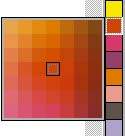
Для полегшення роботи з квітами в DRAW передбачено створення палітри з декількох обраних кольорів (Create Palette from Selection). Крім того, досить вдалою слід визнати можливість підбору гармоніюють квітів (Uniform Fill, Mixers (Змішувачі)). На підставі шести способів (Primary (Первинний), Complement (компліментарні), Triangle 1 (Триангулярная 1), Triangle 2 (Триангулярная 2), Rectangle (Прямокутний), Pentagon (пентагональними)) можна підібрати до наявних квітам ті, які «підходять» до них. Також ви можете використовувати здатність програми створювати відтінки, що відрізняються за колірною гамою (холодна, тепла, більш темна, світліша і менш насичена), що може вам стати в нагоді в роботі.
Деяким може здатися більш зручним постійно тримати під рукою палітру з квітами, ніж викликати кожного разу відповідне вікно. Ця палітра відображається в докері Color (Window, Dockers, Color) і через неї можна управляти як кольором заповнення, так і кольором окантовки. Єдине, при роботі з цим докерів (як, втім, і з усіма іншими докерами) не потрібно забувати про те, що з його допомогою можна тільки встановити колір об'єкта, але не впізнати його - назва кольору відображається в панелі статусу. Крім того, оскільки Color Docker займає досить багато екранного місця, його доцільно використовувати разом з іншими відкритими докерами - в цьому випадку екранне місце витрачається економніше. До речі кажучи, за деякими даними, в наступній версії DRAW Color Docker піддасться значним змінам - так, він стане інтерактивним, тобто в ньому, по-перше, будуть постійно відображатися колірні компоненти обраного об'єкта (як окантовки, так і заливки), а у друге, кольору можна буде підбирати подібно до того, як це робиться в Illustrator - пересуваючи повзунки, при цьому обраний об'єкт буде міняти свій колір автоматично.
Серед засобів, призначених для професійної роботи з кольором, варто відзначити можливість програми візуально показувати об'єкти з встановленим атрибутом друку поверх інших фарб (overprint), причому об'єкти відображаються по різному в залежності від того, для чого заданий атрибут - для заливки, окантовки, або того і іншого разом. Це допомагає при роботі зі складним макетом, оскільки завжди можна швидко перевірити параметри об'єктів. Особливо корисна ця функція при імпорті об'єктів з колекції зображень, що йде разом з пакетом, оскільки деякі старі зображення чомусь для заливки мають включений «оверпринт» - при цьому ви відразу ж зможете локалізувати потенційну проблему. Налаштування цієї функції (Show overprints) знаходиться в загальних установках програми (Option (Параметри), Workspace (Робочий простір), General (Загальні)). Нагадаю, що атрибут «оверпринт» для об'єктів можна встановити через контекстне меню, яке викликається правою кнопкою миші (Overprint Fill або Overprint Outline). До речі кажучи, хорошим правилом може стати обов'язкова перевірка параметрів «оверпринт» імпортованих картинок з бібліотеки.
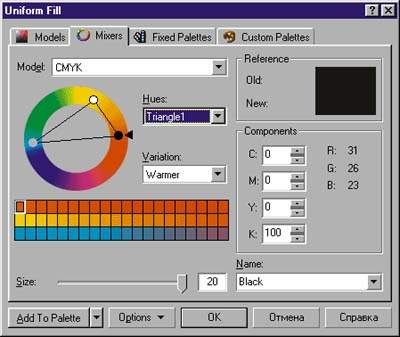
Велику допомогу при роботі зі складним макетом може надати команда Document Info (Інформація про документ). Вона відображає повну інформацію про об'єкти, присутніх в документі - так, наприклад, можна виявити об'єкти з RGB-заливкою або ж дізнатися максимальну кількість вузликів в кривій; з'ясувати, чи весь текст переведений в криві або ж шрифти ще використовуються, і якщо так, то які; повідомляє про наявність ефектів (потенційно небезпечних тим, що вони використовують модель RGB). Загалом, перед тим, як віддати документ в сторонню організацію або ж перед збереженням у форматі EPS може стати хорошим тоном перевірка статистики по макету - цим ви забезпечите себе від можливих неприємностей. При необхідності цю інформацію можна зберегти у вигляді файлу і роздрукувати.
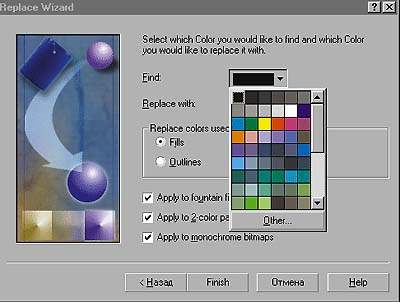
Ну а якщо раптом виявилося, що в макеті присутні об'єкти в моделі RGB або знадобилося замінити елементи з певною заливкою на іншу? Тут вам на допомогу прийдуть можливості програми з пошуку / заміни (Find / Replace). Вони настільки широкі, що допоможуть знайти вихід з будь-якої ситуації: так, ви можете вказати навіть, скільки вузликів має бути в шуканих об'єктах або ж визначити тип округлення в місцях вигину кривих, не кажучи вже про більш простих речах. Заміна працює тільки для кольору (при цьому ви можете шукати як об'єкти з певною колірною моделлю, так і з палітрою кольорів), тексту (шрифт, кегль, і т. Д.) І для кривих (товщина, наявність «оверпринт» і установка параметра масштабування окантовки разом з об'єктом). Загалом, передбачено все, що вам може знадобитися. Наприклад, часто зустрічається заміна RGB (0/0/0) на CMYK (0/0/0/100), необхідна після вставки через системний буфер даних з інших додатків, зводиться до виконання команд Replace a Color (Замінити колір), Find ( знайти), Other (Інше), RGB (0/0/0), а в поле Replace with (Замінити на) за замовчуванням вже стоїть CMYK (0,0,0,100).
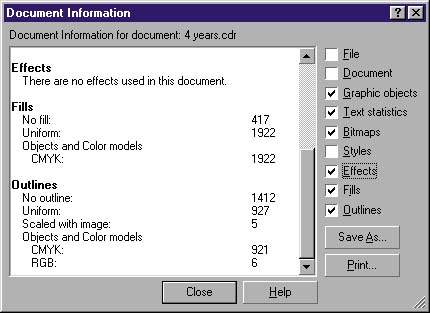
Отже, ми розглянули можливості програми при роботі з кольором. Якщо вас переконали мої доводи в тому, що DRAW - це досить надійна програма (нагадаю, що стратегічна мета DRAW10 - повне викорінення будь-яких помилок), спробуйте, відкинувши упередження, попрацювати з нею - і, можливо, ваше серце відтане. У всякому разі, за широтою можливостей і за швидкістю роботи рівних їй немає.
додаткова інформація
За додатковою інформацією звертайтеся в компанію Interface Ltd.